X
这篇文章由我们训练有素的编辑和研究团队共同创作,他们对文章的准确性和全面性进行了验证。
wikiHow的内容管理团队会严密监督编辑人员的工作,确保每篇文章都符合我们的高质量标准要求。
这篇文章已经被读过28,492次。
Windows 8及以上版本提供了在虚拟驱动器上安装ISO映像文件的内置功能。而Windows 7版本需要第三方软件才能创建可以挂载ISO的虚拟磁盘驱动器。映像文件挂载到虚拟驱动器上后,就可以像使用真实磁盘一样安装游戏。以下方法将为你介绍如何创建虚拟驱动器,如何挂载ISO映像文件,以及如何从ISO文件中为所有版本的Windows安装游戏。
步骤
方法 1
方法 1 的 3:
在Windows 8及以上版本中安装ISO
-
将ISO文件挂载到“资源管理器”上。现代Windows操作系统中的“资源管理器”允许你将ISO文件挂载到虚拟驱动器。右击ISO,并点击“挂载”。ISO将自动挂载到虚拟驱动器,并打开一个新的“资源管理器”窗口,显示ISO的内容。[1]
- 如果没有看到新窗口,通过点击任务栏上的文件夹图标,或者按Win+E键来打开文件“资源管理器”。在“文件资源管理器”窗口的左侧面板中,点击“此电脑”可显示所有驱动器和虚拟驱动器。
-
运行安装程序。程序可能包含名为“Setup.exe”、“Install.exe”或“Autoexec.exe”的运行程序。双击这些文件运行安装程序。
-
按照设置提示安装游戏。如果游戏要求安装后要有磁盘才能运行,确保ISO已经挂载在虚拟驱动器上。广告
方法 2
方法 2 的 3:
在Windows 7或更早的版本上安装ISO
-
下载虚拟磁盘驱动器软件。早期版本的Windows不支持磁盘安装,需要第三方软件来完成这项任务。[2] 在线搜索“挂载iso”或“虚拟磁盘驱动器”等,并阅读相关评论,以确定使用哪种软件最佳。有些软件可以购买或提供免费版本。
- 在网上寻找软件时要小心。阅读评论可以帮你获得可靠的软件,从而不会损坏你的电脑。
- 有些程序提供了对其他ISO文件类型的支持。如果不支持文件类型,可以在线搜索转换软件,将它转换为兼容的文件类型。
-
安装软件并打开程序。运行所选软件的安装程序,并按照安装提示在电脑上安装软件。程序安装完毕后,如果有快捷方式图标,从“开始”菜单或桌面打开程序。
- 软件将创建一个虚拟驱动器,并作为常规驱动器出现在电脑上。可以指定为CD、DVD或蓝光光盘。确保驱动器与要打开的ISO类型匹配。
- 程序可能会打开,但不会作为常规窗口出现。在任务栏里的系统托盘中查看它是否打开。任务栏通常出现在屏幕底部。
-
将ISO挂载到虚拟驱动器。在磁盘挂载软件中,你会看到一个可用来挂载ISO的虚拟驱动器列表。软件可能提供一个目录系统,你可以将ISO添加到其中。右击程序中的ISO,将它“挂载”到虚拟磁盘驱动器上。还可以通过右击虚拟驱动器,并选择“挂载”,直接将ISO挂载到虚拟磁盘驱动器上。
- 你需要浏览电脑上的ISO文件。ISO挂载到驱动器上后,将保持在驱动器上,除非你挂载另一个ISO,或者从驱动器上解除挂载ISO。
- 你可以通过右击ISO文件,然后点击“挂载”,从“Windows资源管理器”中挂载ISO文件。
-
在“Windows资源管理器”中打开驱动器。挂载的ISO将作为常规磁盘驱动器出现。右击磁盘驱动器,然后点击“打开”来打开驱动器,双击“Setup.exe”、“Install.exe”或“Autoexec.exe”来运行安装程序。如果双击驱动器,可以运行“autoexec.exe”程序,如果这个程序可用,可能会提供一个引导快捷方式来安装游戏。
-
按照设置提示安装游戏。如果游戏要求安装后要有磁盘才能运行,确保ISO已经挂载在虚拟驱动器上。广告
参考
- ↑ http://www.digitalcitizen.life/introducing-windows-8-mount-or-unmount-iso-images-file-explorer
- ↑ https://software.berkeley.edu/faq/general/how-do-i-install-iso-file-using-windows-xpvistawin7
- ↑ http://ntfs.com/bootdisk_quest_isofiles.htm
- ↑ http://techterms.com/definition/freeware
- ↑ http://www.delhi.edu/campus_life/judicial_affairs/DMCA.php
关于本wikiHow
广告
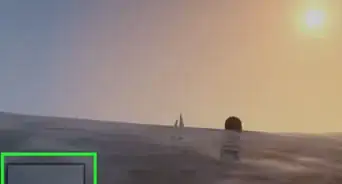
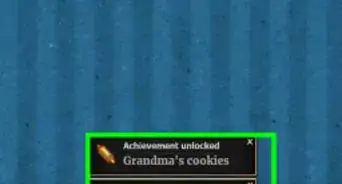
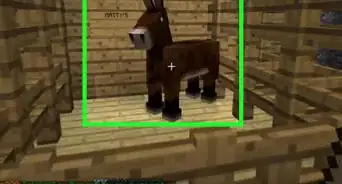
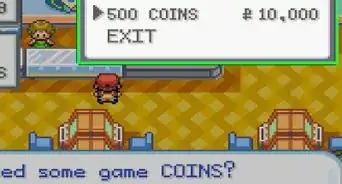
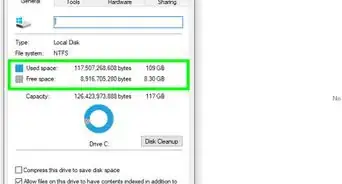

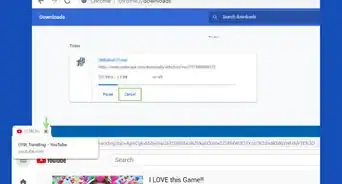
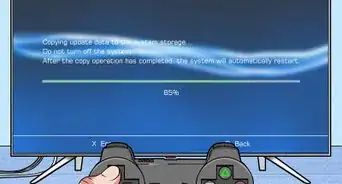
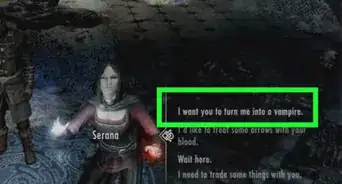
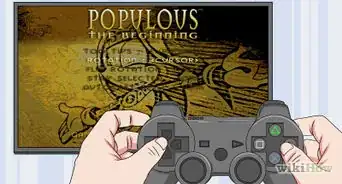
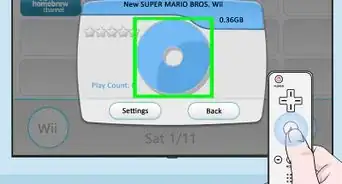
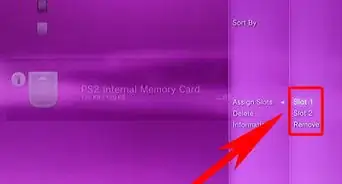
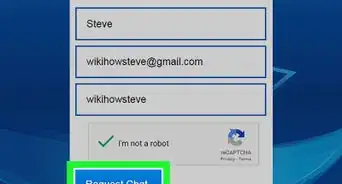
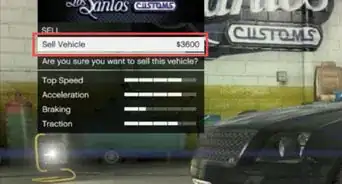
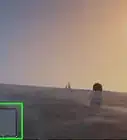
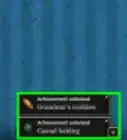




























wikiHow的内容管理团队会严密监督编辑人员的工作,确保每篇文章都符合我们的高质量标准要求。 这篇文章已经被读过28,492次。